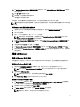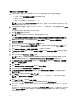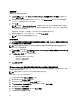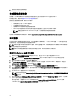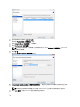Deployment Guide
使用 Microsoft Windows Server 2008 R2 SP1 启用 NIC 捆绑
注: 您不能使用为 Microsoft Hyper-V 虚拟网络配置的 NIC 创建组。您必须使用两个可用的适配器创建组,
并将 Hyper-V 虚拟网络更改为使用该组。或者,使用将不是您所创建的组的一部分的可用适配器。然后您
可以使用其他两个适配器创建组。
注: 此步骤只适用于 Broadcom NIC。不要使用或将 Intel NIC 添加为与 Broadcom NIC 相同的组。
1. 登录到 Windows 2008 R2 SP1 服务器并浏览到 C:\Install\BroadcomAdvanced 文件夹。
2. 启动 BrcmSetup.exe 程序以添加 NIC 组队所需的其他组件。
3. 在 InstallShield 向导上单击 Next(下一步),选择 Modify(修改),然后单击 Next(下一步)。
4. 单击功能列表中的 CIM Provider(CIM 提供程序),选择选项 This feature, and all subfeatures…(此功能以
及所有子功能…)并单击 Next(下一步)。
5. 在 Ready to Modify(准备修改)窗口中,单击 Install(安装),然后在完成后单击 Finish(完成)。
6. 在任务栏的通知区域,右键单击 NIC 图标,选择 Launch BACS(启动 BACS)选项。或者您可以导航到 开
始
→ 所有程序 → Broadcom → Broadcom Advanced Control Suite。
7. 从 Broadcom Advanced Control Suite (BACS) 应用程序中的 Teams(组)菜单中选择 Go to Team View(转至
组视图)。
8. Create Team(创建组)选项显示在 Teams(组)菜单下。选择 Create Team(创建组)继续。
9. 在 Broadcom 分组向导中单击 Next(下一步)。
10. 输入组的名称或接受显示的默认值,然后单击 Next(下一步)。
此时显示 Team Type(组队类型)窗口,默认选中 Smart Load Balancing and Failover(智能负载平衡和故障
转移)选项
11. 选择 Enable HyperV Mode(启用 HyperV 模式)单选按钮以打开此设置,然后单击 Next(下一步)。
确保只在用于 Hyper-V 虚拟网络的组上启用 HyperV 模式。
12. 添加 Broadcom NetXtreme Gigabit Ethernet(Broadcom NetXtreme 千兆位以太网)适配器并将“Broadcom
NetXtreme Gigabit Ethernet #2”作为组成员,然后单击 Next(下一步)。
13. 选中 Use the following member as a standby member(使用以下成员作为备用成员)选项并将 2 号适配器设
置为备用适配器,然后单击 Next(下一步)继续。
14. 在 Configure LiveLink(配置 LiveLink)窗口中,选择 No(否),然后单击 Next(下一步)。
15. 在 Configure VLAN Support(配置 VLAN 支持)窗口中,选中选项 Skip Manage VLAN(跳过 VLAN 管理),
然后单击 Next(下一步)。
16. 选择选项 Commit change to system and Exit the wizard(将更改提交给系统并退出向导),然后单击 Next
(下一步)。
随即将显示一条警告消息。
17.
单击是。
18. 单击任务栏中的 Server Manager 图标打开控制台。
19. 在 Server Manager 控制台中,导航到 Roles and Hyper-V(角色和 Hyper-V)→ Hyper-V Manager,然后单击
服务器的名称。
20. 在 Action(操作)选项卡下,选择 Virtual Network Manager(虚拟网络管理器)。
21. 在 Virtual Network Manager(虚拟网络管理器)窗口中,单击 HVSwitch1。
22. 在 Connection Type(连接类型)面板中,从下拉菜单中将分配给外部网络的 NIC 端口更改为 BASP Virtual
Adapter(BASP 虚拟适配器),然后单击 OK(确定)。
23. 单击 Yes(是)应用网络更改。
24. 在 BACS 应用程序中,单击左侧面板中 Hosts(主机)下的服务器名称。
25. 使用组中的 3 号和 4 号适配器重复步骤 7-17,并将 4 号适配器指定为备用成员。
17